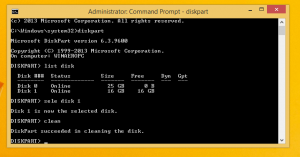Entfernen Sie das Benutzerkontobild vom Anmeldebildschirm in Windows 10
So entfernen Sie das Benutzerkontobild vom Anmeldebildschirm in Windows 10
Standardmäßig weist Windows 10 jedem Benutzerkonto einen Barebones-Benutzer-Avatar mit grauem Hintergrund zu und der Benutzer wird durch weiße Kurven dargestellt. Sie können dieses Bild loswerden und haben nur Ihren Benutzernamen auf dem Anmeldebildschirm in Windows 10.
Das Benutzerbild wird jedes Mal angezeigt, wenn Sie sich mit Ihrem Windows 10-Konto anmelden. Es ist auch im Startmenü als kleine runde Miniaturansicht sichtbar.
Anstelle des Standardbilds können Sie Ihr Lieblingshintergrundbild oder Ihr echtes Foto verwenden. Wenn Ihr Konto ein Microsoft-Konto ist, wird das von Ihnen festgelegte Bild auf die Server von Microsoft hochgeladen und in all ihren Cloud-Diensten verwendet, z Eine Fahrt, Office 365 usw. Standardmäßig wird es auf allen Ihren Geräten synchronisiert.
Wir haben bereits behandelt, wie es geht Ändern Sie das Benutzerkontobild in Windows 10 und wie man es wiederherstellt das Standardbild für Ihr Benutzerkonto.
Es ist jedoch nicht möglich, das Benutzerbild mit den integrierten Optionen des Betriebssystems zu entfernen. Wenn Sie manuell ein transparentes Bild als Benutzeravatar festlegen, zeigt Windows 10 weiterhin eine Hintergrundfarbe an.
Um dieses Problem zu beheben, können Sie mithilfe des Datei-Explorers ein transparentes Bild als Benutzeravatar festlegen, ohne Einstellungen einzubeziehen.
Den gleichen Trick haben wir bereits angewendet Ersetzen Sie das Standardbild des Benutzerkontos in Windows 10.
Um das Benutzerkontobild vom Anmeldebildschirm in Windows 10 zu entfernen,
- Laden Sie dieses transparente Benutzeravatarbild herunter: Laden Sie das Bild herunter.
- Speichern Sie die ZIP-Datei auf Ihrem Desktop.
- Entsperren die heruntergeladene ZIP-Datei.
- Öffnen Sie den Datei-Explorer und gehen Sie in den folgenden Ordner:
C:\ProgramData\Microsoft\Benutzerkontobilder. - Ändern Sie die Dateierweiterung für die Datei
user-192.pngvon .PNG zu .BAK um. zu bekommenuser-192.bak. Bestätigen Sie den Vorgang und die UAC-Anforderung, wenn Sie dazu aufgefordert werden. - Extrahieren Sie das Transparent
user-192.pngBild aus dem heruntergeladenen ZIP-Archiv und platzieren Sie es imC:\ProgramData\Microsoft\BenutzerkontobilderMappe. - Jetzt, Wenden Sie das Standardkontobild auf alle Benutzer an.
Du bist fertig! Der Benutzeravatar verschwindet für alle Benutzer von Windows 10 vom Anmeldebildschirm.
Um die Änderung rückgängig zu machen,
- Entfernen Sie das transparente Bild user-192.png aus dem Ordner C:\ProgramData\Microsoft\User Account Pictures.
- Benennen Sie user-192.bak in user-192.png um, um das Originalbild wiederherzustellen.
- Rückgängig (auf nicht konfiguriert gesetzt) das Standardkontobild für alle Benutzer.
Du bist fertig!
In Verbindung stehende Artikel:
- Verbergen Sie Ihre E-Mail-Adresse und Ihren Benutzernamen auf dem Windows 10-Sperrbildschirm
- So ersetzen Sie das Standardbenutzerkontobild in Windows 10
- Deaktivieren Sie die Unschärfe auf dem Anmeldebildschirm in Windows 10 mit Gruppenrichtlinien
- So fügen Sie eine Anmeldenachricht in Windows 10 hinzu
- Deaktivieren Sie den Netzschalter auf dem Anmeldebildschirm in Windows 10
- Deaktivieren Sie das Netzwerksymbol auf dem Sperrbildschirm in Windows 10
- Führen Sie eine beliebige App über die Schaltfläche "Ease of Access" auf dem Windows 10-Anmeldebildschirm aus
- So verbergen Sie Benutzerkonten auf dem Anmeldebildschirm in Windows 10
- Anwenden des Standardbenutzerbilds für alle Benutzer in Windows 10
- So stellen Sie den Standardbenutzerbild-Avatar in Windows 10 wieder her
- So entfernen Sie zuvor verwendete Avatar-Bilder von Benutzerbildern in Windows 10
- Ändern Sie den Sperrbildschirmhintergrund in Windows 10
- Hintergrundbild des Anmeldebildschirms in Windows 10 ändern